Dar kartą patikrinkite stulpelius, jei gavote tinkamą pavadinimą
- „Microsoft SharePoint“ yra puiki programinė įranga, skirta įmonės dokumentams sekti.
- Kai kurie vartotojai patyrė savotišką klaidą, kai programinė įranga teigia, kad stulpelio pavadinimas neegzistuoja.
- Patikrinkite, ar pavadinime nėra neteisingų simbolių, pvz., kabučių ar skliaustų.
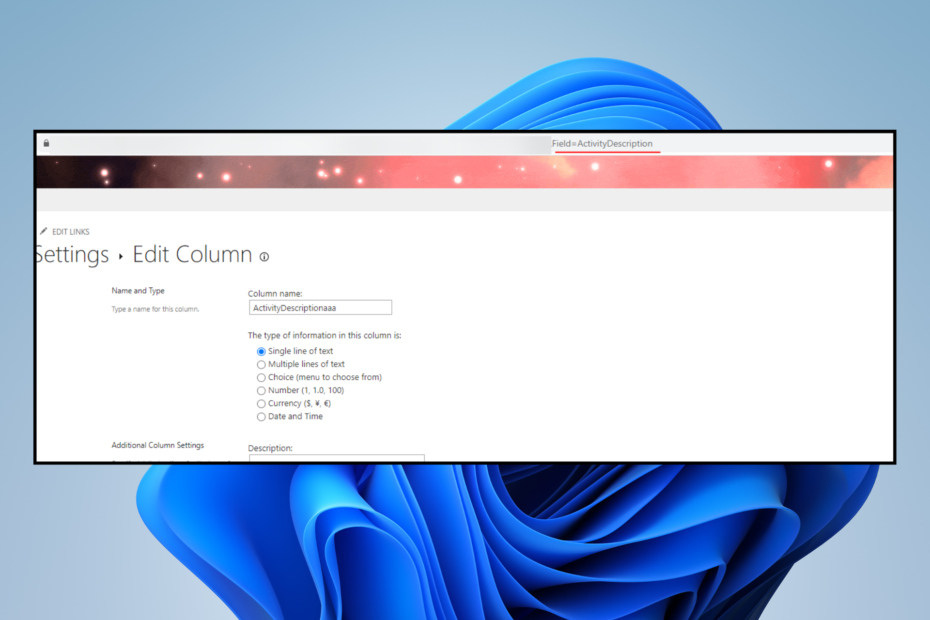
XĮDIEGTI PASPUSTELĖT ATSISIUNČIŲ FAILĄ
„Fortect“ yra sistemos taisymo įrankis, galintis nuskaityti visą jūsų sistemą, ar nėra pažeistų ar trūkstamų OS failų, ir automatiškai pakeisti juos veikiančiomis versijomis iš savo saugyklos.
Padidinkite kompiuterio našumą trimis paprastais žingsniais:
- Atsisiųskite ir įdiekite „Fortect“. savo kompiuteryje.
- Paleiskite įrankį ir Pradėkite nuskaitymą
- Dešiniuoju pelės mygtuku spustelėkite Remontas, ir pataisykite per kelias minutes.
- 0 skaitytojai šį mėnesį jau atsisiuntė Fortect
„Microsoft SharePoint“ yra dokumentų valdymo įrankis, kurį įmonės naudoja failams sekti. Kad ir kaip būtų gerai, programinė įranga, deja, yra linkusi į klaidas. Pavyzdžiui, staiga nustos veikti.
O kitais scenarijais to nebus eksportuoti failus į Microsoft Excel. Šiame vadove išnagrinėsime ir rekomenduosime, ką galite padaryti, kai „SharePoint“ teigia, kad stulpelio pavadinimo jos duomenų bazėje nėra.
Kodėl mano stulpelis nerodomas SharePoint sąraše?
Tai tikrai ne dėl kenkėjiškų programų. Priežastis, kodėl stulpelio pavadinimas nebus rodomas, paprastai yra dėl tam tikrų konfigūracijos problemų
- Neturite tinkamų leidimų – Panašus į būtį negali redaguoti žiniatinklio dalies, dar kartą patikrinkite savo SharePoint, kad sužinotumėte, ar turite tinkamus svetainės leidimus.
- „SharePoint“ nesinchronizuojama su „Windows 11“. – Pabandykite įdiegti naujausias „Microsoft Office“ programų versijas. Taip pat gali prireikti šiek tiek pakoreguokite registrą.
Kaip ištaisyti šią SharePoint klaidą?
Kadangi ši klaida yra labai specifinė, nėra daug būdų ją ištaisyti. Vis dėlto esami metodai pasiteisino, jei naudotojų ataskaitose yra kažkas, ko reikia laikytis:
- Įsitikinkite, kad pavadinime stulpelyje nėra skliaustų ar skliaustų.
- Dar kartą patikrinkite, ar stulpelio antraštės langeliuose yra vežimo grąžinimų
- Pašalinkite skaičius ir specialiuosius simbolius iš stulpelių pavadinimų
1. Patikrinkite stulpelio pavadinimą
- Programoje SharePoint spustelėkite krumpliaračio piktogramą viršutiniame dešiniajame kampe. Pasirinkite Sąrašo nustatymai išskleidžiamajame meniu.

- Slinkite žemyn ir spustelėkite neveikiantį stulpelį. Jį pasirinkę galėsite jį redaguoti.
- Lauke Stulpelio pavadinimas įsitikinkite, kad matomas pavadinimas atitinka vidinį pavadinimą, kurį galite rasti URL po „Field=“.
- Jei jie skiriasi, pakeiskite pavadinimą lauke Stulpelio pavadinimas, kad jis atitiktų nurodytą URL.

- Jei pavadinimai jau yra tokie patys, įveskite pavadinimą iš naujo.
- Apsaugota: kaip suformatuoti nuo rašymo apsaugotą USB atmintinę
- Trūksta VCOMP100.DLL arba nerastas: 5 būdai tai pataisyti
- Trūksta Steam_api64.dll: kaip tai ištaisyti
- fmod.dll nerastas? Kaip pataisyti ir vėl įdiegti
- „Visual Studio“ nerastas DLL: kaip pataisyti
2. Dar kartą patikrinkite antraštes
- „Windows 11“ paieškos juostoje įveskite „notepad“. Spustelėkite rodomą įrašą, kad paleistumėte užrašų knygelę.
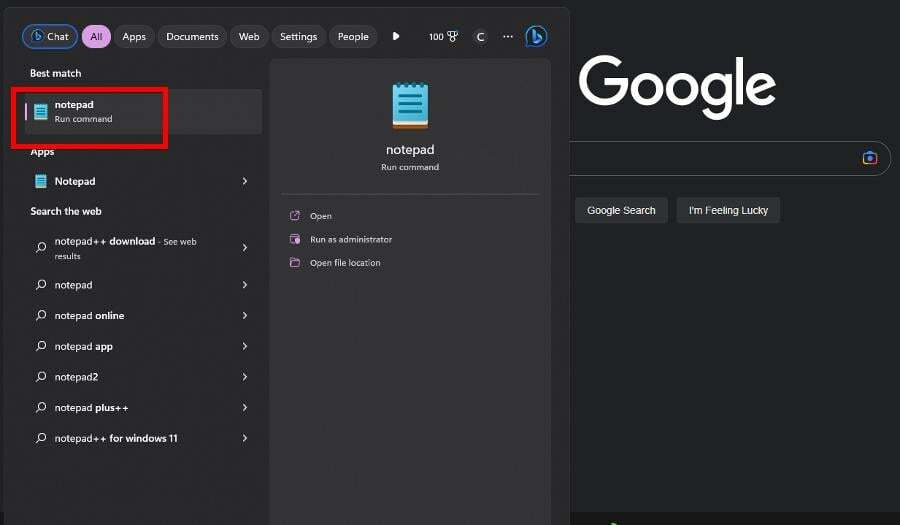
- Eikite į „SharePoint“ ir nukopijuokite probleminio stulpelio pavadinimą. Įklijuokite pavadinimą į Notepad langą.
- Jei aplink pavadinimą yra kabučių, ištrinkite jas. Nukopijuokite ir įklijuokite naujai redaguotą pavadinimą į SharePoint stulpelį.

Jei visa kita nepavyksta, susisiekite su savo darbo vietos tinklo administratoriumi ir sužinokite, ar jis gali padėti dėl netinkamai veikiančios SharePoint. Jums gali būti įdomu žinoti, kad yra būdų, kaip patobulinti „SharePoint“.
Kai kuriuos įdiegiate „Office“ priedai, tokie kaip „DocuSign“., naudinga priemonė žmonėms, dirbantiems su teisiniais dokumentais. Arba serverio stebėjimo programinė įranga, pvz., Site24x7 kad viskas būtų iš paukščio skrydžio.
Jei turite kokių nors pasiūlymų ar vadovų, kuriuos norėtumėte pamatyti, būtinai pakomentuokite toliau.
Vis dar kyla problemų?
REMIAMAS
Jei pirmiau pateikti pasiūlymai neišsprendė problemos, jūsų kompiuteryje gali kilti rimtesnių Windows problemų. Siūlome pasirinkti „viskas viename“ sprendimą, pvz Fortect efektyviai išspręsti problemas. Įdiegę tiesiog spustelėkite Peržiūrėti ir taisyti mygtuką ir tada paspauskite Pradėti remontą.
![Nepavyko pridėti išorinių vartotojų kaip „SharePoint“ nario [FIX]](/f/9f35a6fb46bce76c197a5ea0a71617c7.jpg?width=300&height=460)
![Šio produkto rakto negalima naudoti norint konvertuoti „SharePoint“ serverio bandomąją versiją [FIX]](/f/c8dbddf0cef5022c2bd0cc660b5db79b.png?width=300&height=460)